如何在 Linux 上玩 PC 游戏
已发表: 2022-01-29Linux 是一个非常适合程序员的开源操作系统,但它也提供了足够的选项来让游戏玩家开心。 如果您是操作系统的新手,最好先阅读我们的从 Windows 切换指南,然后再进一步阅读,因为这将有助于了解基础知识。
没有哪个发行版是“最适合”游戏的发行版,但基于 Ubuntu 的发行版(例如 Ubuntu、Linux Mint 和 Pop!_OS)因其广泛的支持和乐于助人的社区而成为不错的选择。 如果您的系统上有不同的 Linux 环境,您可能需要研究安装正确软件包和驱动程序的最佳方法,但您几乎可以肯定让游戏正常运行。
在尝试任何事情之前,您应该确保您的发行版带有必要的图形驱动程序。 如果没有,Nvidia 用户应该获取该公司的官方专有驱动程序,而 AMD 用户应该安装开源 Mesa 驱动程序。 安装驱动程序的过程可能因系统而异,所以我们不会在这里深入探讨,但我使用了 Linux Mint 的这些说明作为驱动程序,这些说明用于一些额外的 Vulkan 软件包,效果很好。
现在,在我们继续之前,稍微缓和您的期望。 虽然 Linux 游戏比以往任何时候都更容易,但它仍然无法与 Windows 相提并论。 有些游戏根本无法运行,而另一些游戏可能会有小的图形怪癖或性能下降。 其他人可能需要一些网络搜索和命令行调整才能玩。 这种体验还没有像黄油一样流畅——它仍然非常Linux-y——但是一旦你掌握了基础知识,你可能会对你能够运行多少游戏感到惊讶。 这是您的选择。
查找兼容 Linux 的游戏
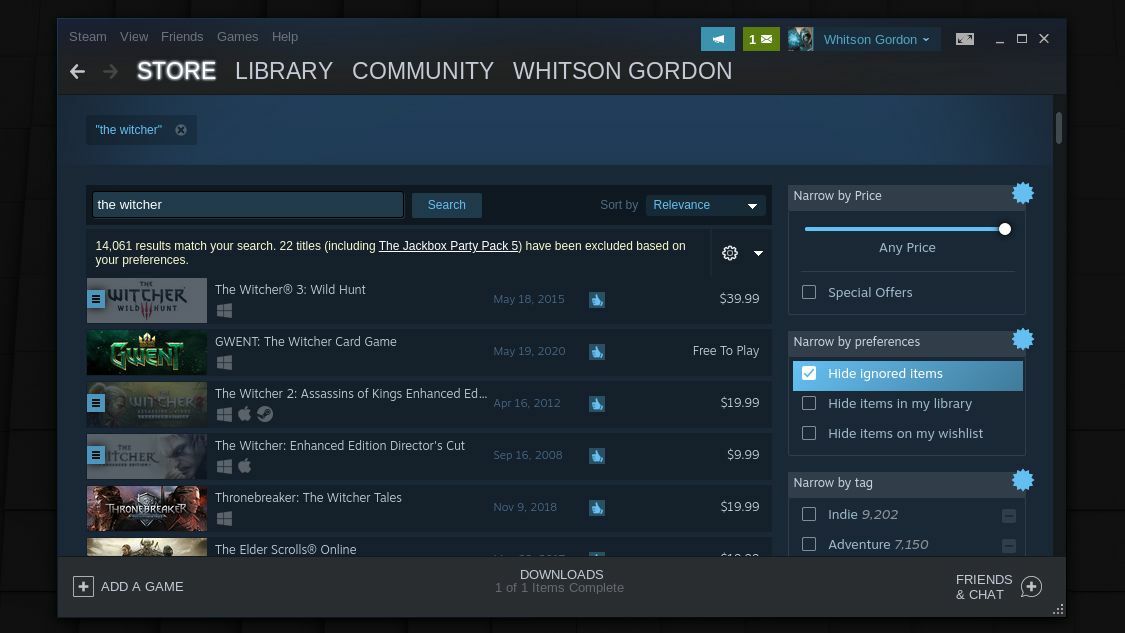
Linux 在游戏世界中取得了一些进展,许多有价值的游戏都可以在该平台上原生播放。 当您购买游戏时,请尝试通过 Linux 友好的标题过滤您的数字商店。 例如,在 Steam 中,前往商店选项卡,单击游戏下拉菜单,然后选择 SteamOS + Linux 以查看 Steam 的所有 Linux 原生游戏。
您也可以搜索您想要的标题,然后查看兼容的平台。 如果您在 Windows 徽标旁边看到一个小 Steam 徽标,则表示它与 SteamOS 和 Linux 兼容。 除了古墓丽影之影、文明 VI 和反恐精英:全球攻势等大牌游戏外,您还会发现很多独立游戏。
其他商店也有类似的过滤器。 在 GOG.com 上。 前往商店 > 浏览所有游戏 > 适用于 Linux 的所有游戏。 任何带有小企鹅图标的游戏都应该兼容。 The Humble Store 也是如此,您可以在其中转到Browse > All ,然后将Platform过滤为 Linux——寻找那个企鹅图标。 您可能会惊讶于有多少游戏是专门为您最喜欢的开源操作系统开发的。 但不要止步于此——它会变得更好。
使用 Proton/Steam Play 玩 Windows 游戏
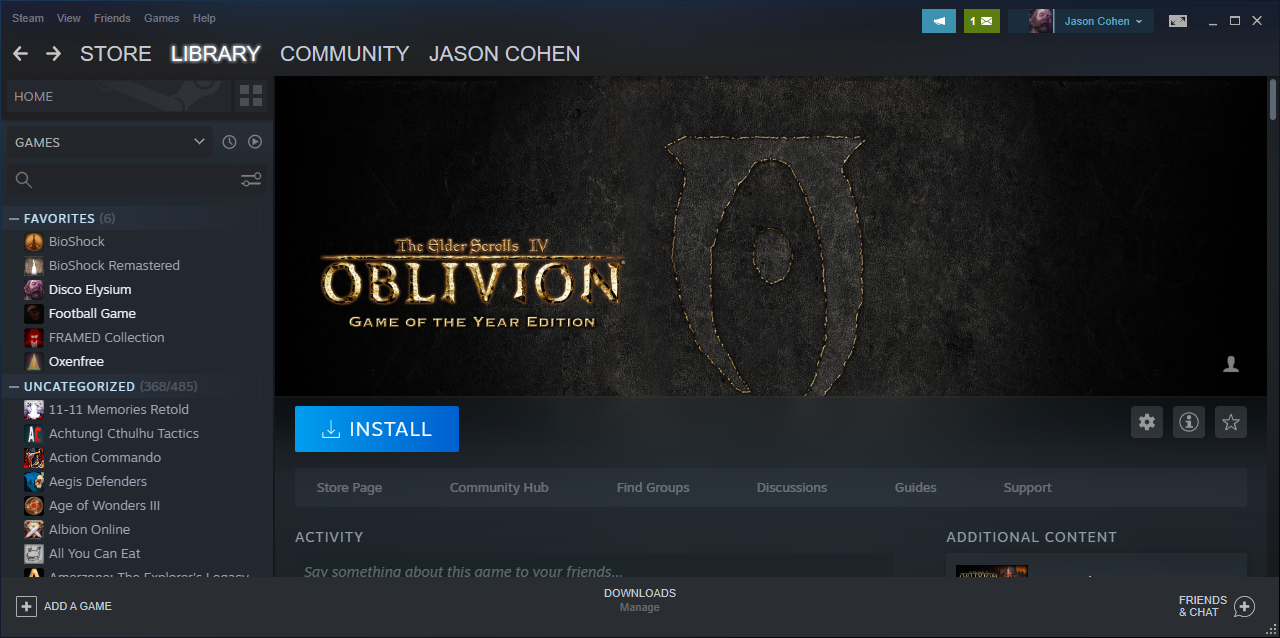
多亏了 Valve 的一个名为 Proton 的工具,它利用了 WINE 兼容层,许多基于 Windows 的游戏可以通过 Steam Play 在 Linux 上完全播放。 这里的术语有点令人困惑——Proton、WINE、Steam Play——但不用担心,使用它非常简单。
当您在 Linux 上打开 Steam 时,请查看您的库。 一些游戏有一个蓝色的安装按钮,即使它们在商店中没有被列为 Linux 兼容。 这些游戏可以在 Proton 下运行,玩它们应该像点击Install一样简单。 就我而言,《尼尔:机械纪元》和《毁灭战士》都是开箱即用的 Proton。
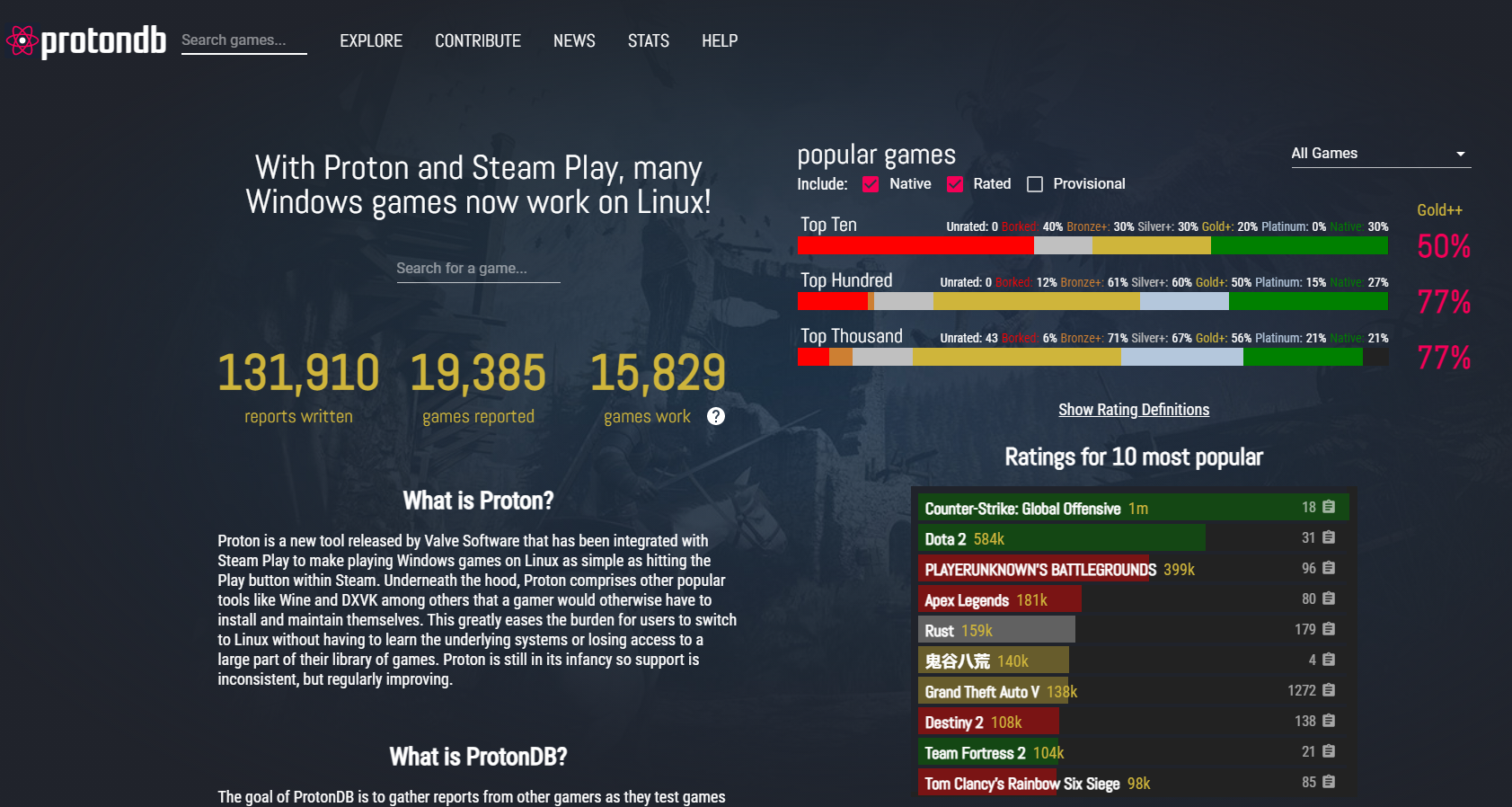
如果您要购买与 Proton 兼容的游戏,您会遇到困难,因为 Steam 商店不会显示哪些游戏是兼容的。 相反,您必须查看现有的游戏库以查看可安装的游戏。 更不清楚的是,许多游戏都将与 Proton 合作,即使 Steam 尚未正式批准它们。
这就是 ProtonDB 派上用场的地方。 这是一个社区策划的在 Steam Play with Proton 下运行的游戏列表,以及关于哪些硬件、哪个版本的 Proton 以及为获得最佳性能所需的任何调整的详细信息。 例如,Dishonored 没有那个蓝色的安装按钮,但被 ProtonDB 用户报告为“Gold”,这意味着它应该可以玩。
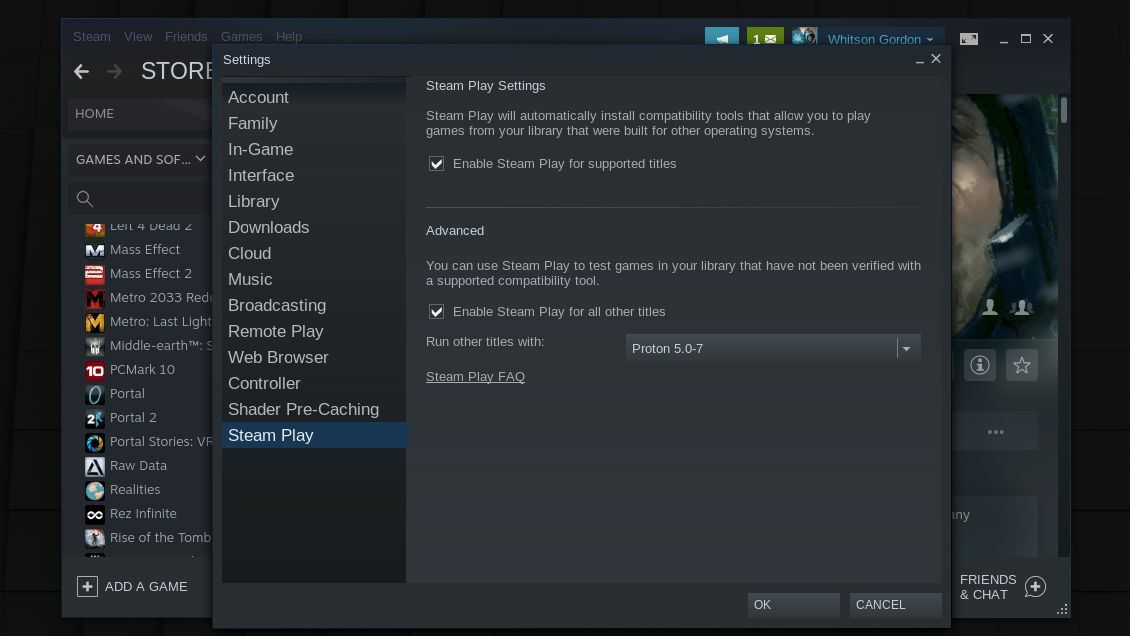
要安装不受支持的游戏,请打开 Steam 的设置,前往Steam Play选项卡,然后选中Enable Steam Play for All Other Titles框。 然后,您就可以在您的库中安装和玩任何游戏。 请记住,很多都行不通,但 ProtonDB 可以告诉您哪些标题将获得最佳结果。 如果您遇到问题,请尝试按您的 CPU 或 GPU 对 ProtonDB 报告进行排序,以查看具有类似硬件的人的笔记。

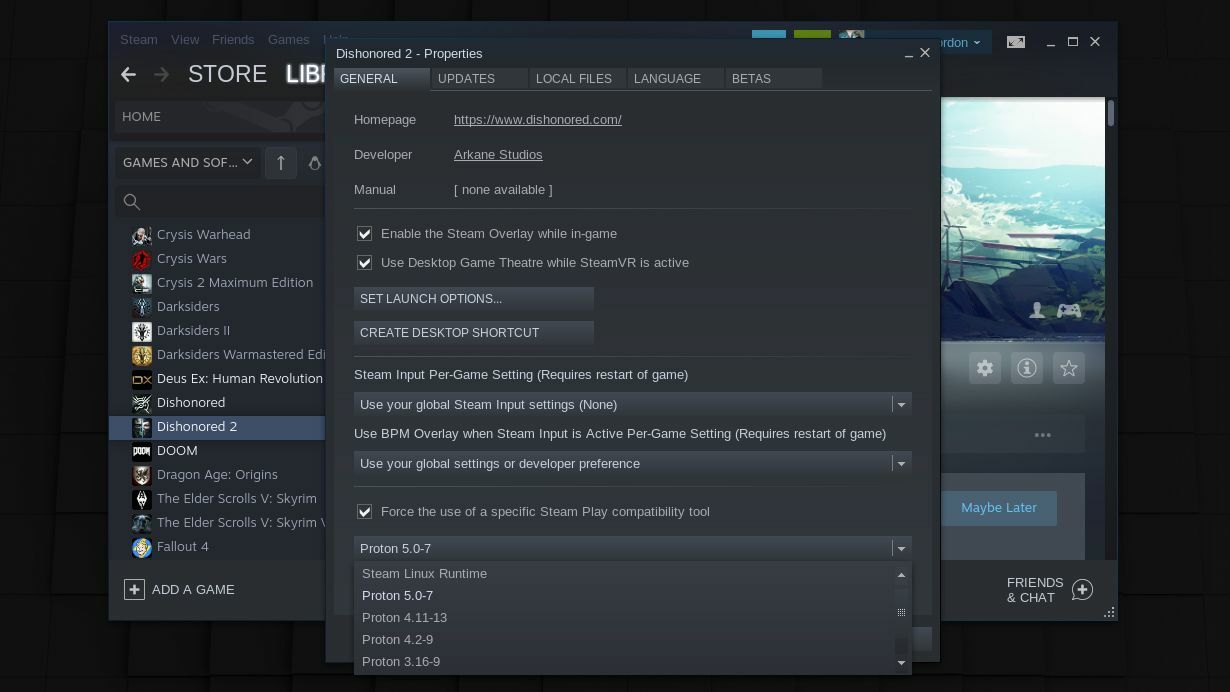
如果 ProtonDB 列表显示游戏可与特定版本的 Proton 配合使用,您可以右键单击该游戏,前往Properties并选中Force the Use of a specific Steam Play Compatibility Tool以选择正确的。 您还可以单击“设置启动选项”按钮以包含 ProtonDB 列表中提到的任何额外标志。 可能需要一些试验和错误才能找到有效的方法,但我已经能够通过一些摆弄来启动并运行相当多的游戏。
使用 Lutris 安装其他游戏
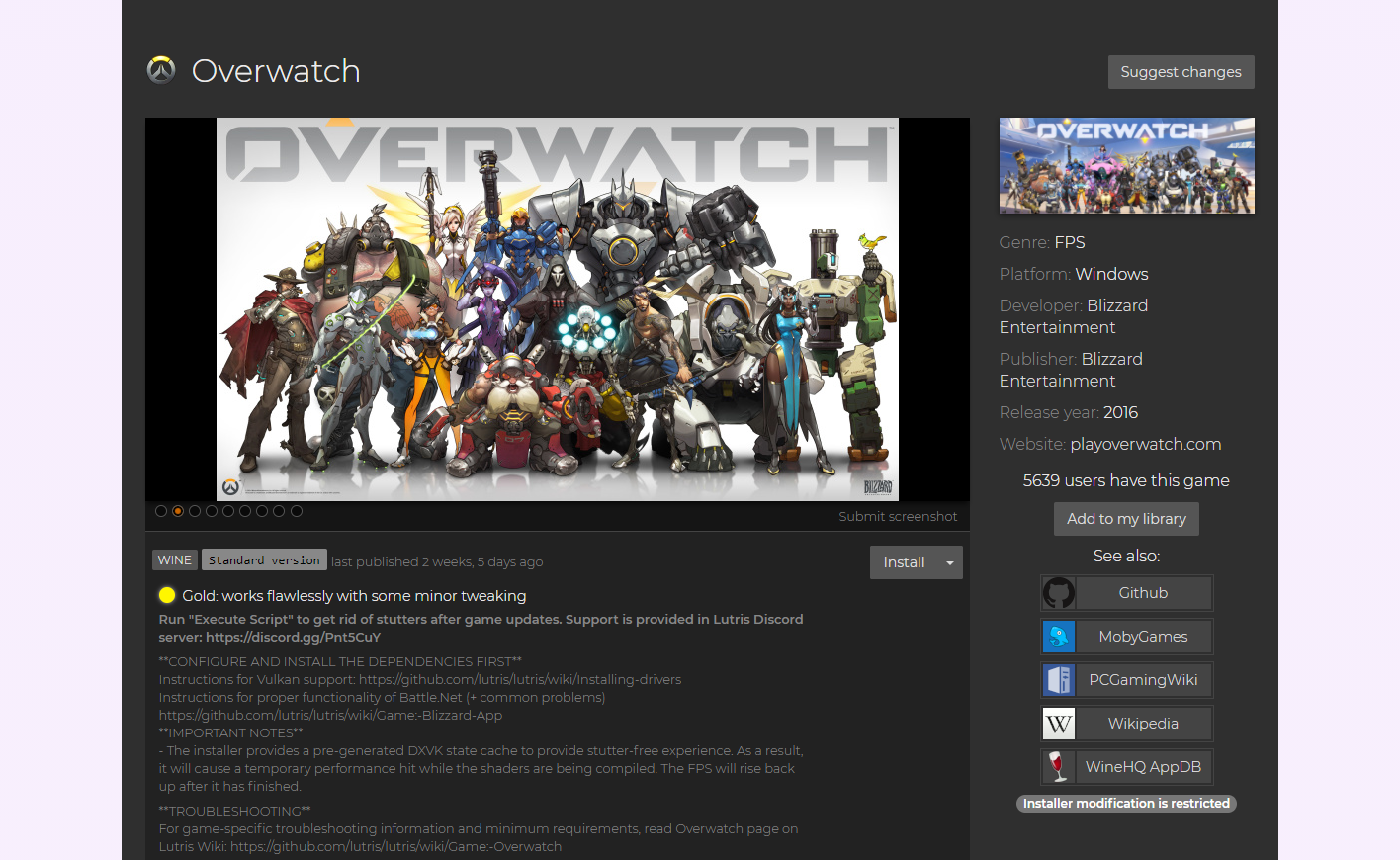
Proton 并不是将纯 Windows 游戏引入 Linux 的唯一工具。 Lutris 是一个游戏管理程序,旨在在 WINE 和其他模拟器或兼容层下运行游戏。 它是您所有游戏的一站式商店,一键式安装脚本包含所有必要的调整。 也就是说,它可能仍然需要一些命令行工作才能启动和运行。 您将通过文档将所有部分组合在一起,因此拥有一些 Linux 经验会有所帮助。
您可以使用这些说明安装 Lutris,但您最喜欢的游戏可能需要一些其他软件包才能正常运行。 在第一次启动时,Lutris 告诉我,在游戏运行之前,我需要安装某些 32 位驱动程序以及 WINE 及其依赖项。 然后,最重要的是,有问题的游戏可能需要一些额外的包——例如,守望先锋有一些先决条件才能让战网正常运行。
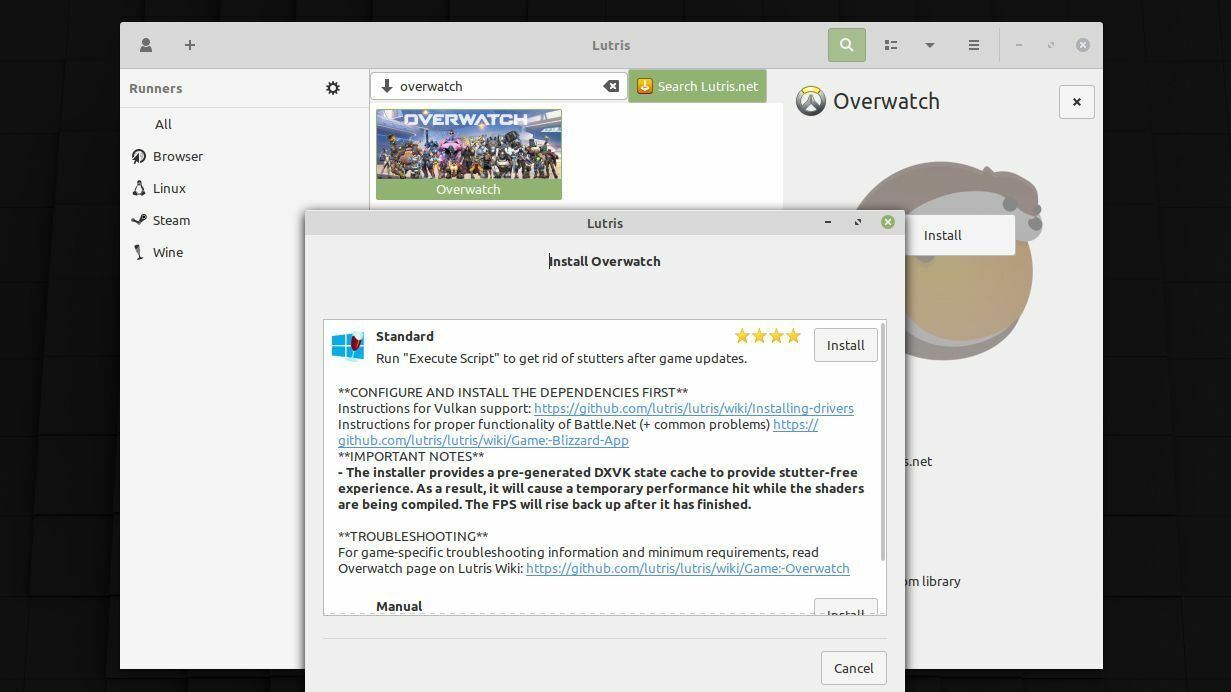
当您安装给定游戏时,Lutris 应该为您指明正确的方向,但说明并不总是完美的。 因此,在安装所有先决条件时,您可能会遇到一些小问题,具体取决于您的系统和经验水平。
但是,一旦您安装了所有这些软件包,设置游戏应该相当简单:在 Lutris 中搜索它,单击“安装”按钮,Lutris 将使用最佳 WINE 设置准备游戏。 请注意,有些游戏在完成着色器编译之前可能会运行得很慢,之后性能应该会更好——在第一次打开游戏后,您必须稍等片刻才能顺利运行。
替代方案:PlayOnLinux、流媒体等
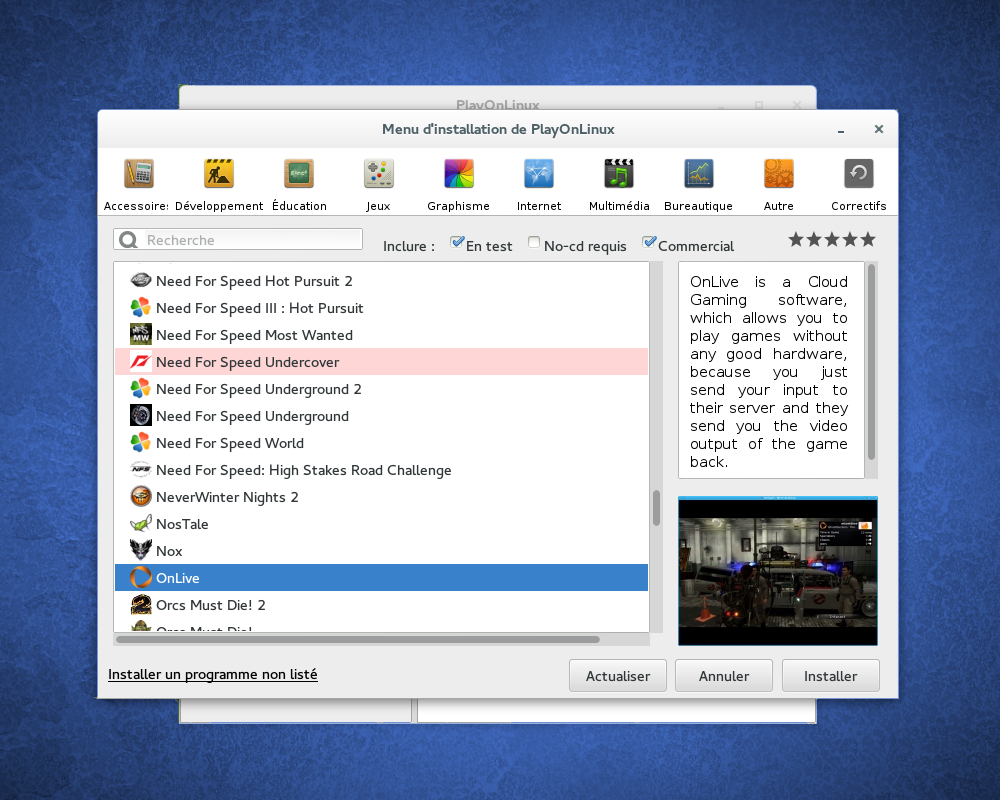
这些远非让游戏在 Linux 上运行的唯一方法,但您可以玩的大多数现代大牌游戏都应该通过其中一种方式获得。 如果您要运行的特定游戏无法通过上述资源获得,请对该特定游戏进行一些搜索。 有些可能需要更多的操作才能运行,尽管您可以使用类似的基于 WINE 的工具(如 PlayOnLinux)跳过繁琐的工作。
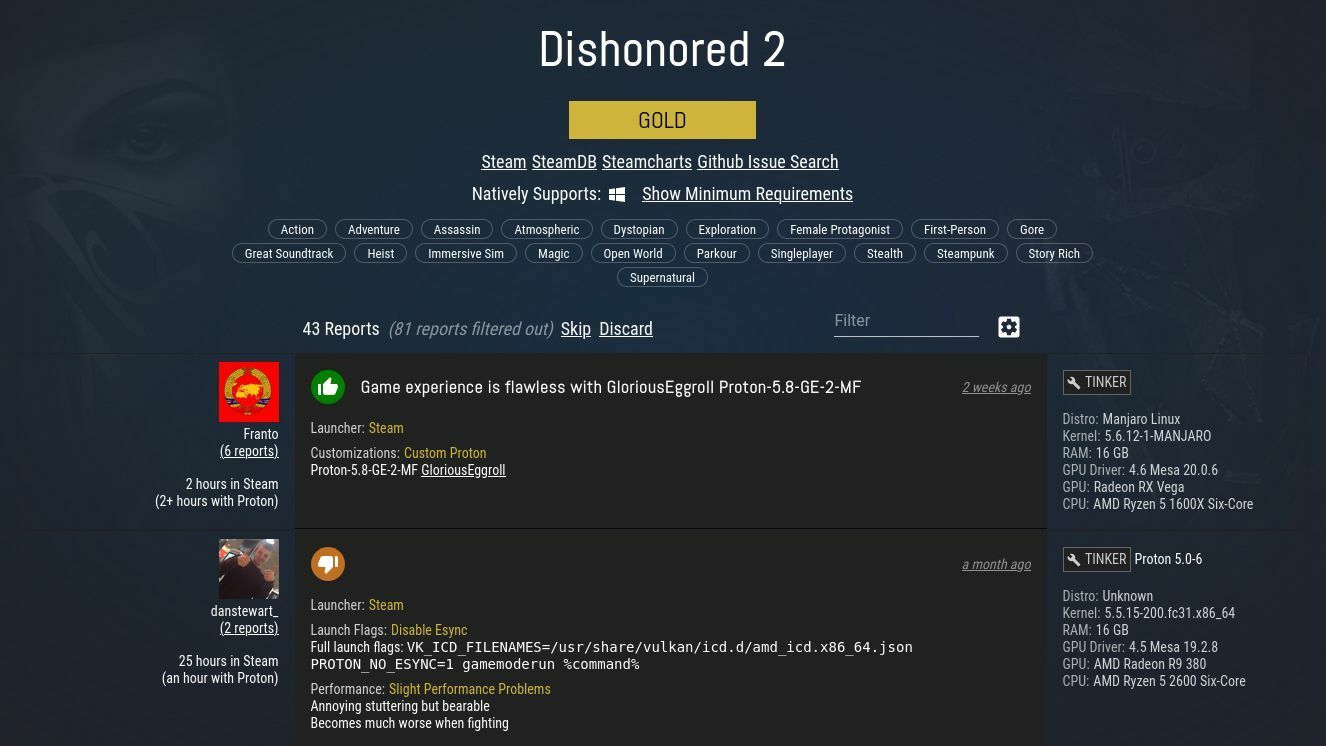
如果您通过上述方法之一让游戏运行但遇到问题,则可能需要调整特定设置、安装依赖包或应用到游戏的补丁 - 同样,ProtonDB 是一个很好的资源。 不要气馁,也不要害怕在像 /r/linux_gaming 这样的社区寻求帮助(当然,在搜索你的问题是否已经被问过之后)。
嘿,如果一切都失败了,你总是可以从云端流式传输游戏。 Stadia 和 Luna 只需要一个浏览器,而 GeForce Now 和 Xbox Cloud Gaming 则可以在 Linux 上运行。 您还可以使用 Steam 的 Remote Play、AMD Link 或 Moonlight 直接从家中的 Windows PC 进行流式传输——请查看我们的内部游戏流式传输指南了解更多信息。
披露:Humble Bundle 归 IGN 所有,IGN 归 PCMag 母公司 Ziff Davis 所有。
